Como crear una cuenta en WhatsApp desde Android
WhatsApp es la aplicación de mensajería instantánea de moda, a tal punto que hace poco logró superar los 20.000 millones de mensajes diarios (entre enviados y recibidos) y más de 200 millones de usuarios únicos al mes. Con semejantes estadísticas, superan con comodidad la competencia que pueda hacerles LINE, Gtalk o Kik Messenger y, hoy vamos a ver como crear una cuenta de WhatsApp desde nuestro dispositivo Android.
En primer lugar, como bien sabemos, WhatsApp requiere que todos los usuarios tengan su número de teléfono, así que lo que necesitamos realizar la instalación desde un teléfono, no desde una tableta.
Luego de descargar e instalar WhatsApp, la aplicación nos pide que ingresemos el número de teléfono, que ya tendrá el prefijo que corresponda a nuestro país (en mi caso, Argentina así que ya está eso señalado y el «+54» añadido). Respecto al número, es indistinto si lo hacemos añadiendo o no el «0» al prefijo de área y el 15 al prefijo de celular (o como sea en tu país), puesto que la aplicación es inteligente como para interpretarlo como corresponde.
Si por alguna razón la verificación llegara a fallar, WhatsApp nos ofrecerá la posibilidad de llamarnos a nuestro teléfono, y nos mostrará el número para que podamos confirmarlo o modificarlo si hay algún error. Al confirmar que queremos iniciar la llamada, eso sucederá y un mensaje nos leerá un código, que debemos ingresar (el espacio para ello está justo encima del botón de confirmación de llamada) y ya estaremos listos.
También nos pide que ingresemos un nombre de usuario, que será el que mostrará por defecto en aquellos clientes que no muestren el nombre de contacto. Así que podemos poner el que queremos mostrar, aunque al final WhatsApp muestra el nombre que cada usuario nos haya puesto en su libreta de direcciones (en mi caso he desmarcado la opción para añadir el acceso directo a la pantalla de inicio).
Luego de un tap en «Siguiente» (en la esquina superior derecha) se nos da la bienvenida a WhatsApp y se nos mostrará un aviso respecto al año de servicio gratuito y al cobro de 99 centavos de dólar anuales a partir de ese tiempo. Con un tap en «Continuar,» ya estamos en condiciones de comenzar a utilizar la aplicación, y tenemos ante nosotros el mensaje de «Bienvenido».
Con un tap en el ícono superior derecho, el de + junto al sobre, veremos a todos nuestros contactos, algo que también podemos hacer con el botón de menú del teléfono. Lo que veremos serán todos aquellos contactos que tengamos en el teléfono, y que a su vez tengan instalado WhatsApp en cualquiera de sus versiones (Android, BlackBerry, iOS, Windows Phone), y convendría actualizar cada tanto la lista de contactos puesto que continuamente va llegando gente nueva a la aplicación y veremos como nos aparecen al hacerlo.
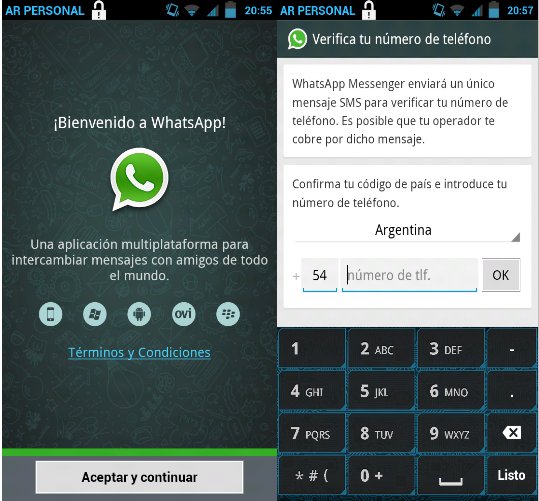
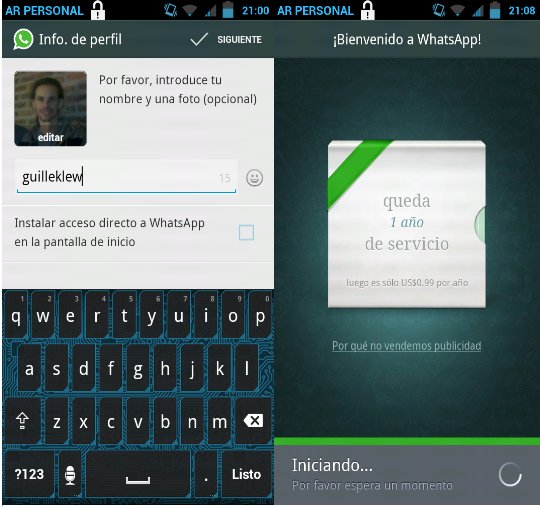
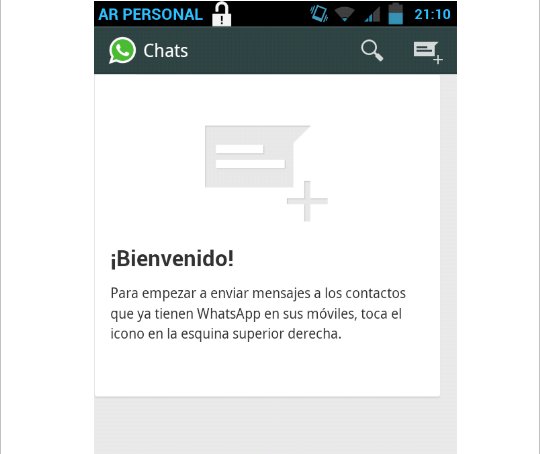
Me gusta el wasapp
me gusta el wassap
Hola me llamo brandon
me gusta
Hola
hola todo bien
quiero amigos en whasapp
La vida
Esta bueno
el whatsapp
tengo q tener gihatsappW
hola tods
Buen dia atodos
olis soy esme un gusto conocerlos
hola a todos
ola
Emmanuel Espinal
jhosseph
hola a todos
maira
Marianela
Ola
Dani marianela
Ola
ola
holis
holis a todos
el whatsapp es bonito
hola atodooooooo
alexander maz na
ola
me gusta esto
Hola tengo una duda este un día puse que hiva a cambiar el otro número pero el mismo chip pero no puedo acceder el otro número que de verdad es el mío pero lo desinstalé y lo descargué de nuevo pero me piden el pin normal que le llega a uno x msj y otro número pero de un código pero no se que es eso x favor ayúdame gracias